Slik går du inn i Fastboot-modus på Ulefone Armor X3
Android Tips Og Triks / / August 05, 2021
Her vil vi veilede hvordan du går inn og ut av hurtigstartsmodus på Ulefone Armor X3. Hvis du vil installere Custom Recovery, Stock ROM eller fjerne enheten din, er det veldig viktig å starte opp i fastboot.
Fastboot-modus er også kjent av nedlastingsmodus eller bootloader-modus. Dette er veldig nyttig av mange grunner. Den vanligste bruken av hurtigstartmodus er for å blinke partisjoner på enheten på nytt (oppdater flashfilsystemet i Android enheter). I praktisk bruk brukes den til å blinke bilder som gjenoppretting, bootloadere og kjerner til din Android enhet.

Slik går du inn i Fastboot-modus på Ulefone Armor X3:
Per nå fungerer denne metoden ikke på denne enheten. Du må vente et par dager.
- Først av alt, slå av Ulefone Armor X3.
- trykk og hold Volum opp + strømknapp i omtrent 10 sekunder
- Slipp alle-knappen når du ser skjermen som viser RASK OPPSTART
Hvordan avslutte Fastboot på Ulefone Armor X3:
- Når du er i hurtigstartmodus, trykk og hold inne strømknappen i noen sekunder.
- Hold til du ser at telefonen starter på nytt.
- Slipp knappen når du ser Ulefone-logoen
Jeg håper denne guiden var nyttig for å starte hurtigstartmodus på Ulefone Armor X3.
Ulefone Armor X3 Spesifikasjoner:
Når vi snakker om spesifikasjonene, har Ulefone Armor X3 en 5,5-tommers IPS-skjerm med en skjermoppløsning på 720 x 1440 piksler. Den drives av MediaTek MT6580, 32-biters prosessor kombinert med 2 GB RAM. Telefonen pakker 16 GB internt minne med utvidbar lagringsstøtte på 32 GB via microSD-kort. Kameraet på Ulefone Armor X3 leveres med et dobbelt 13MP + 5MP bakkamera med dual-LED dual-tone blits og 5MP frontkamera for selfies. Den støttes av et ikke-avtakbart 5000 mAh litium-polymerbatteri. Ulefone Armor X3 har også en fingeravtrykkssensor.

![Liste over beste tilpassede ROM for Samsung Galaxy S4 [Oppdatert]](/f/c6ce8c1ee0c40bca214a0c122f23359f.jpg?width=288&height=384)
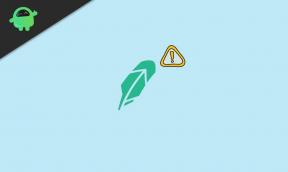
![Last ned Google Camera for Elephone U5 [GCam APK]](/f/dbc1bf499b6eb94f1cc9f4d48b09c8ec.jpg?width=288&height=384)